
Vuoi eseguire un server Minecraft da casa senza rivelare il tuo indirizzo IP? Puoi! Basta impostare un proxy gratuito con Amazon Web Services per proteggere il tuo server dagli attacchi denial-of-service. Ti mostreremo come.
Questa guida funzionerà per qualsiasi server di gioco, non solo per Minecraft. Tutto ciò che fa è il traffico proxy su una porta specifica. Devi solo cambiare la porta 25565 di Minecraft con la porta su cui gira il tuo server di gioco.
Come funziona?
Supponiamo che tu voglia ospitare un server Minecraft e aprirlo su Internet. Non è così difficile eseguirne uno. Sono facili da installare, utilizzano solo un thread di elaborazione e anche i server pesantemente modificati non richiedono più di 2 o 3 GB di RAM con pochi giocatori online. Potresti facilmente eseguire un server su un vecchio laptop o in background sul tuo computer desktop piuttosto che pagare qualcun altro per ospitarlo per te.
Ma affinché le persone si colleghino ad esso, devi fornire il tuo indirizzo IP. Questo presenta alcuni problemi. È un grande rischio per la sicurezza , soprattutto se il tuo router ha ancora la password amministratore predefinita. Ti lascia anche aperto a distribuito attacchi denial-of-service (DDOS) , che non solo interromperà il tuo server Minecraft, ma potrebbe anche disattivare Internet, fino a quando l'attacco non si attenuerà.
Non devi consentire alle persone di connettersi direttamente al tuo router. Invece, puoi noleggiare una piccola Linux box da Amazon Web Services, Google Cloud Platform o Microsoft Azure, tutti dotati di livelli gratuiti. Questo server non deve essere abbastanza potente per ospitare il server Minecraft: inoltra semplicemente la connessione per te. Ciò ti consente di fornire l'indirizzo IP del server proxy invece del tuo.
Supponiamo che qualcuno voglia connettersi al tuo server, quindi digita l'indirizzo IP del tuo proxy AWS nel suo client Minecraft. Un pacchetto viene inviato al proxy sulla porta 25565 (la porta predefinita di Minecraft). Il proxy è configurato per abbinare il traffico della porta 25565 e inoltrarlo al router di casa. Questo accade dietro le quinte: la persona che si connette non lo sa nemmeno.
Il router di casa deve quindi essere inoltrato alla porta per inoltrare ulteriormente la connessione al PC effettivo. Il tuo PC esegue il server e risponde al pacchetto del client. Lo inoltra al proxy, quindi il proxy riscrive il pacchetto per far sembrare che sia il proxy a rispondere. Il client non ha idea di ciò che sta accadendo e pensa semplicemente che il proxy sia il sistema che esegue il server.
È come aggiungere un altro router davanti al server nello stesso modo in cui il router di casa protegge il computer. Questo nuovo router, tuttavia, funziona su Amazon Web Services e ottiene la mitigazione DDOS a livello di trasporto completo che viene fornita gratuitamente con ogni servizio AWS ( chiamato AWS Shield ). Se viene rilevato un attacco, viene mitigato automaticamente senza disturbare il server. Se è non lo è interrotto per qualche motivo, puoi sempre disattivare l'istanza e interrompere la connessione a casa tua.
Per gestire il proxy, utilizzi un'utilità chiamata
Cestino
. È inteso per il multiplexing di protocollo; se volevi eseguire SSH (di solito la porta 22) e HTTPS (porta 443) sulla stessa porta, avresti avuto problemi.
Cestino
si trova di fronte e reindirizza le porte alle applicazioni previste, risolvendo questo problema. Ma lo fa a livello di livello di trasporto, proprio come un router. Ciò significa che possiamo abbinare il traffico di Minecraft e inoltrarlo al tuo server di casa.
Cestino
è, per impostazione predefinita, non trasparente, il che significa che riscrive i pacchetti per nascondere il tuo indirizzo IP di casa. Ciò rende impossibile a chiunque annusarlo con qualcosa di simile
Wireshark
.
Crea e connettiti a un nuovo VPS
Per iniziare, hai configurato il server proxy. Questo è decisamente più facile da fare se hai un po 'di esperienza con Linux, ma non è richiesto.
Vai a
Amazon Web Services
e crea un account. Devi fornire i dati della tua carta di credito o di debito, ma solo per impedire alle persone di creare account duplicati; non ti viene addebitato l'istanza che stai creando. Il livello gratuito scade dopo un anno, quindi assicurati di disattivarlo una volta terminato.
Google Cloud Platform
ha un
f1-micro
istanza disponibile gratuitamente tutto il tempo se preferisci usarla. Google offre anche un credito di $ 300 per un anno, che potresti effettivamente utilizzare per eseguire un server cloud adeguato.
AWS fa pagare un po 'per la larghezza di banda. Ottieni 1 GB gratis, ma sei tassato $ 0,09 per GB per qualsiasi cosa oltre. Realisticamente, probabilmente non lo esaminerai, ma tienilo d'occhio se vedi un addebito di 20 centesimi sulla tua bolletta.
Dopo aver creato il tuo account, cerca "EC2". Questa è la piattaforma server virtuale di AWS. Potrebbe essere necessario attendere un po 'affinché AWS abiliti EC2 per il tuo nuovo account.
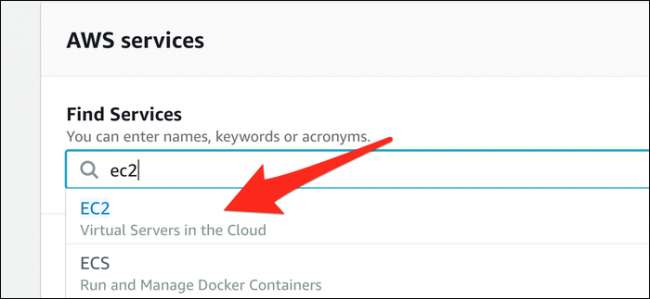
Dalla scheda "Istanze", seleziona "Avvia istanza" per visualizzare la procedura guidata di avvio.
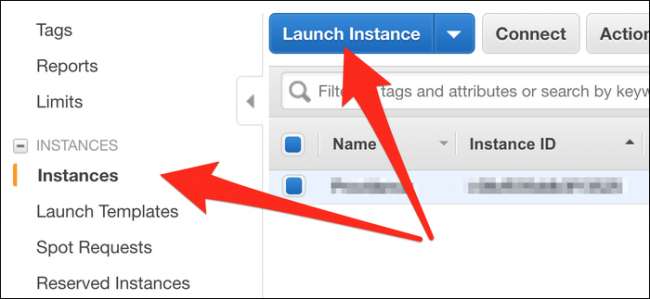
È possibile selezionare l'impostazione predefinita "Amazon Linux 2 AMI" o "Ubuntu Server 18.04 LTS" come sistema operativo. Fai clic su Avanti e ti verrà chiesto di selezionare il tipo di istanza. Selezionare
t2.micro
, che è l'istanza di livello gratuito. Puoi eseguire questa istanza 24 ore su 24, 7 giorni su 7 con il livello gratuito di AWS.
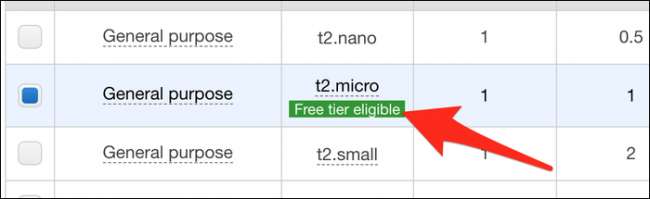
Seleziona "Rivedi e avvia". Nella pagina successiva, seleziona "Avvia" e vedrai la finestra di dialogo di seguito. Fai clic su "Crea una nuova coppia di chiavi", quindi su "Scarica coppia di chiavi". Questa è la tua chiave di accesso all'istanza, quindi non perderla: inseriscila nella cartella Documenti per conservarla al sicuro. Dopo il download, fai clic su "Avvia istanze".
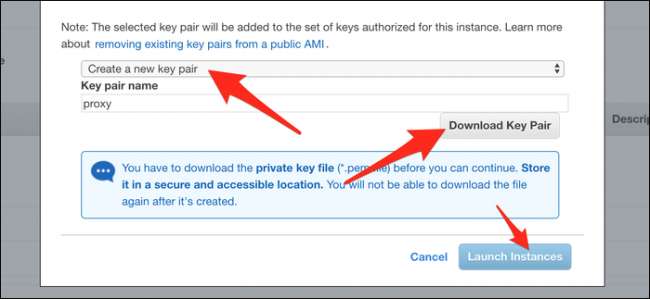
Vieni riportato alla pagina delle istanze. Cerca l'IP pubblico IPv4 della tua istanza, che è l'indirizzo del server. Se lo desideri, puoi configurare un IP elastico AWS (che non cambierà durante i riavvii) o anche un nome di dominio gratuito con dot.tk , se non desideri continuare a tornare su questa pagina per trovare l'indirizzo.
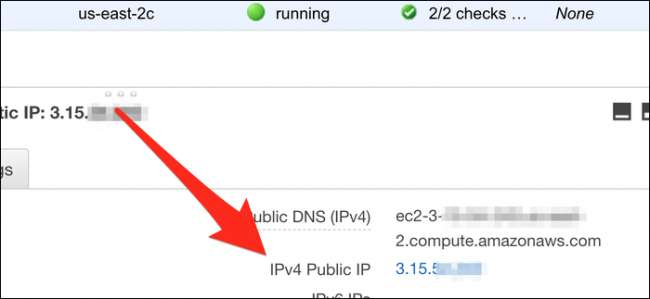
Salva l'indirizzo per dopo. Innanzitutto, devi modificare il firewall dell'istanza per aprire la porta 25565. Nella scheda Gruppi di sicurezza, seleziona il gruppo che la tua istanza sta utilizzando (probabilmente launch-wizard-1), quindi fai clic su "Modifica".
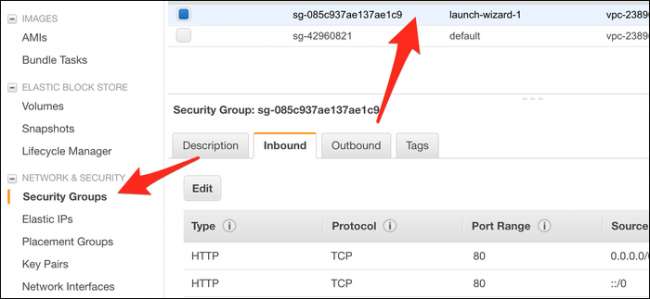
Aggiungi una nuova regola TCP personalizzata e imposta l'intervallo di porte su 25565. L'origine deve essere impostata su "Ovunque" o
0.0.0.0/0
.
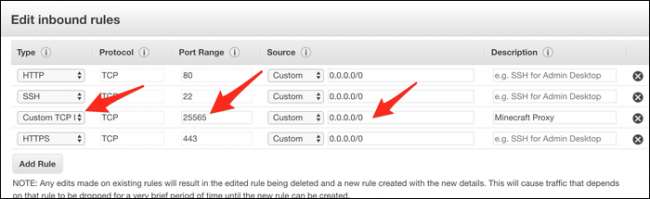
Salva le modifiche e gli aggiornamenti del firewall.
Ora andremo a SSH nel server per configurare il proxy; se sei su macOS / Linux, puoi aprire il tuo terminale. Se sei su Windows, devi utilizzare un client SSH, come PuTTY o installa il file Sottosistema Windows per Linux . Consigliamo quest'ultimo, in quanto è più coerente.
La prima cosa che dovresti fare è
cd
nella cartella dei documenti dove si trova il file di chiavi:
cd ~ / Documenti /
Se utilizzi Windows Subsystem per Linux, l'unità C si trova in
/ mnt / c /
e devi eseguire il cd nella cartella dei documenti:
cd / mnt / c / Users / username / Documents /
Usa il
-io
flag per dire a SSH che si desidera utilizzare il file di chiavi per connettersi. Il file ha un'estensione
.pem
estensione, quindi dovresti includere che:
ssh -i keyfile.pem [email protected]
Sostituisci "
0.0.0.0
"Con il tuo indirizzo IP. Se hai creato un server Ubuntu anziché AWS Linux, connettiti come utente "ubuntu".
Dovresti avere accesso e vedere la modifica del prompt dei comandi nel prompt del server.
Configura SSLH
Vuoi installare
Cestino
dal gestore di pacchetti. Per AWS Linux, sarebbe
yum
, per Ubuntu, usi
apt-get
. Potrebbe essere necessario aggiungere il repository EPEL su AWS Linux:
sudo yum install epel-release
sudo yum install sslh
Una volta installato, apri il file di configurazione con
nano
:
nano / etc / default / sslh
Cambiare il
RUN =
parametro su "sì":
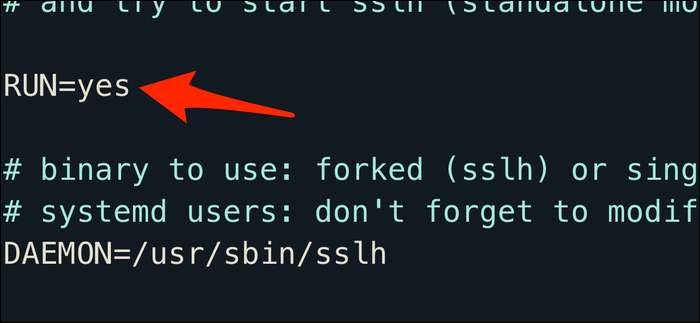
Di seguito la finale
DEMONE
riga, digitare quanto segue:
DAEMON_OPTS = "- user sslh --listen 0.0.0.0:25565 --anyprot your_ip_address: 25565 --pidfile /var/run/sslh/sslh.pid
Sostituisci "
your_ip_address
"Con il tuo indirizzo IP di casa. Se non conosci il tuo IP, cerca
"Qual è il mio indirizzo IP?"
su Google, sì, sul serio.
Questa configurazione rende il
Cestino
ascolto proxy su tutti i dispositivi di rete sulla porta 25565. Sostituiscilo con un numero di porta diverso se il tuo client Minecraft utilizza qualcosa di diverso o giochi a un gioco diverso. Di solito, con
Cestino
, abbini protocolli diversi e li installi in luoghi diversi. Per i nostri scopi, tuttavia, vogliamo semplicemente abbinare tutto il traffico possibile e inoltrarlo a
your_ip_address: 25565
.
Premi Ctrl + X, quindi Y per salvare il file. Digitare quanto segue per abilitare
Cestino
:
sudo systemctl abilita sslh
sudo systemctl start sslh
Se
systemctl
non è disponibile sul tuo sistema, potresti dover utilizzare il
servizio
comando invece.
Cestino
dovrebbe ora essere in esecuzione. Assicurati che il tuo router di casa sia
Port forwarding
e inviando 25565 traffico al tuo computer. Potresti voler dare al tuo computer un indirizzo IP statico in modo che non cambi.
Per vedere se le persone possono accedere al tuo server, digita l'indirizzo IP del proxy in un file controllo dello stato online . Puoi anche digitare l'IP del tuo proxy nel tuo client Minecraft e provare a unirti. Se non funziona, assicurati che le porte siano aperte nei gruppi di sicurezza dell'istanza.







